Élément FlowMenuLayout
Représente une disposition horizontale avec des sauts de ligne pour les éléments d’une galerie.
Utilisation
<FlowMenuLayout
Rows = "xs:integer"
Columns = "xs:integer"
Gripper = "xs:string"/>
Attributs
| Attribut | Type | Obligatoire | Description |
|---|---|---|---|
|
Colonnes |
xs:integer |
Non |
Spécifie le nombre d’éléments à afficher dans une seule ligne. La valeur par défaut est 2. |
|
Pince |
xs:string |
Non |
Handle de redimensionnement attaché à la liste déroulante de la galerie. 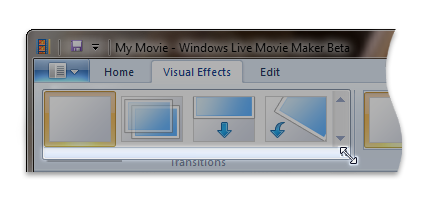
Limité à l’une des valeurs suivantes : |
|
Lignes |
xs:integer |
Non |
Spécifie le nombre de lignes d’élément à afficher sans défilement. La valeur par défaut est -1 , qui spécifie d’afficher autant de lignes d’élément que possible. |
Éléments enfants
Il n’y a pas d’éléments enfants.
Éléments parents
| Élément |
|---|
|
DropDownGallery.MenuLayout |
|
InRibbonGallery.MenuLayout |
|
SplitButtonGallery.MenuLayout |
Notes
Obligatoire.
L’élément VerticalMenuLayout ou FlowMenuLayout doit se produire une fois pour chaque élément DropDownGallery.MenuLayout, InRibbonGallery.MenuLayout ou SplitButtonGallery.MenuLayout .
Les éléments sont organisés en fonction des propriétés de saut de ligne inhérentes aux attributs de ligne et de colonne . Lorsque le contenu dépasse la longueur d’une seule ligne, le menu interrompt les lignes, encapsule les lignes et aligne le contenu de manière appropriée.
Exemples
L’exemple suivant illustre le balisage de base pour dropDownGallery.
Cette section de code présente la déclaration de contrôle DropDownGallery.MenuLayout avec une spécification FlowMenuLayout .
<!-- DropDownGallery -->
<Group CommandName="cmdDropDownGalleryGroup">
<DropDownGallery CommandName="cmdDropDownGallery"
TextPosition="Hide"
Type="Commands"
ItemHeight="32"
ItemWidth="32">
<DropDownGallery.MenuLayout>
<FlowMenuLayout Rows="2"
Columns="3"
Gripper="None"/>
</DropDownGallery.MenuLayout>
<DropDownGallery.MenuGroups>
<MenuGroup>
<Button CommandName="cmdButton1"></Button>
<Button CommandName="cmdButton2"></Button>
</MenuGroup>
<MenuGroup>
<Button CommandName="cmdButton3"></Button>
</MenuGroup>
</DropDownGallery.MenuGroups>
</DropDownGallery>
</Group>
Informations sur les éléments
- Système minimum pris en charge : Windows 7
- Peut être vide : Oui